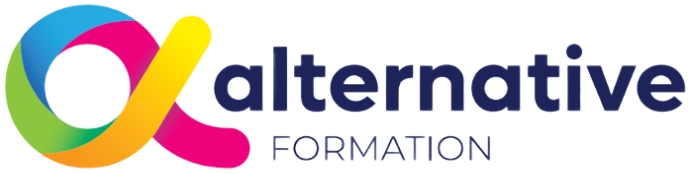Trouvez votre formation
Recherches populaires
Questions fréquentes
Alternative vous accompagne pour les formations prises en charge par le Compte Personnel de Formation
Dès que vous nous aurez fait part de votre demande, l’un de nos conseillers en développement des compétences vous contactera afin de comprendre votre contexte et vos besoins.
À titre individuel ou dans le cadre de votre entreprise, de nombreuses aides sont disponibles pour vous permettre de vous former : CPF, Plan de développement des compétences, POEI, …
Votre formation comportera une partie théorique apportée par le formateur lors de votre stage et par le support de cours que vous recevrez à la fin de votre session. L’autre partie de votre formation consistera en des exercices, jeux de rôle, mises en pratique, si possible à partir de vos documents ou d’exemples de votre pratique.